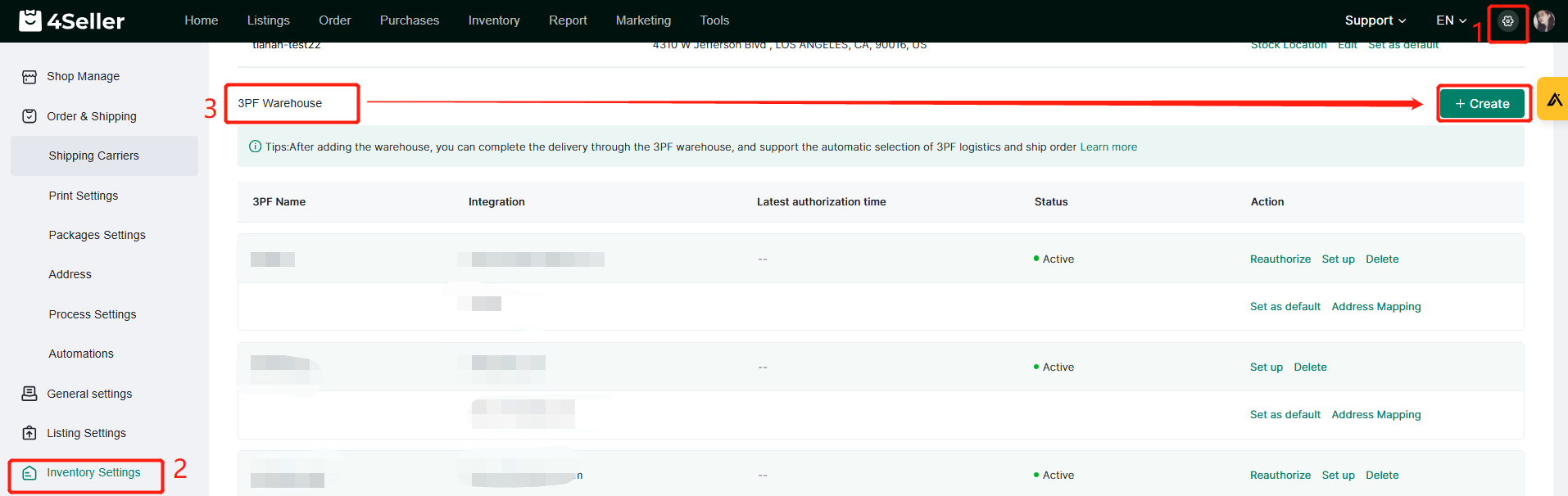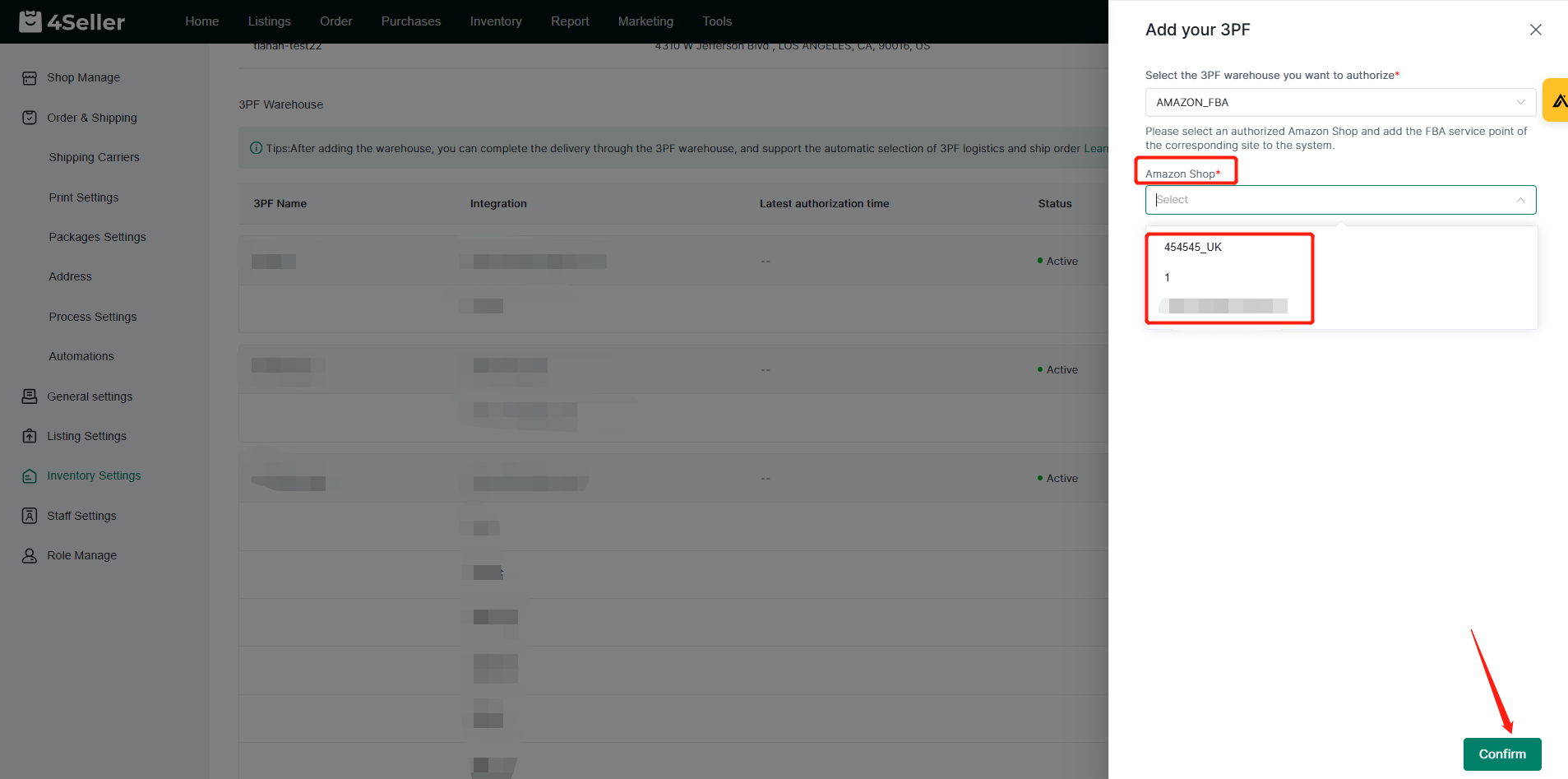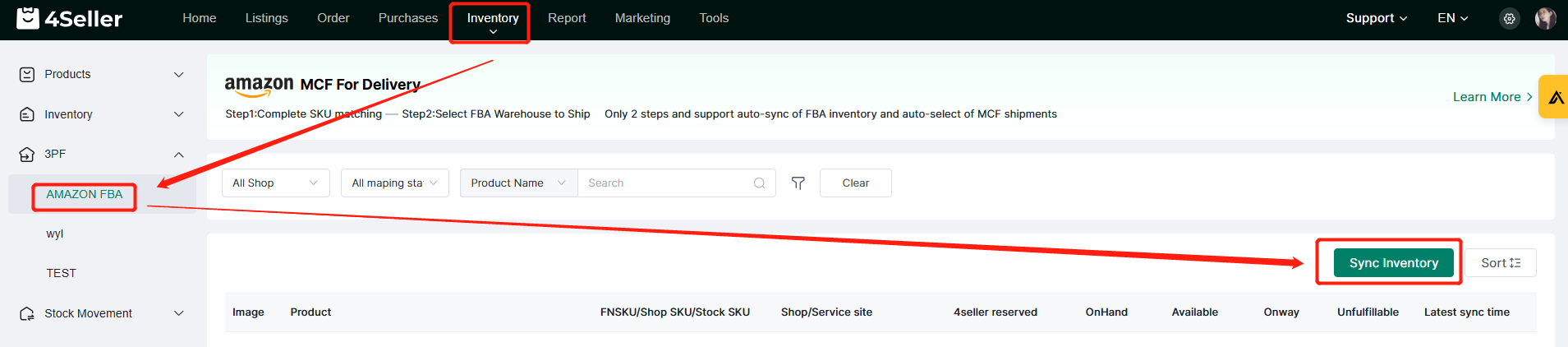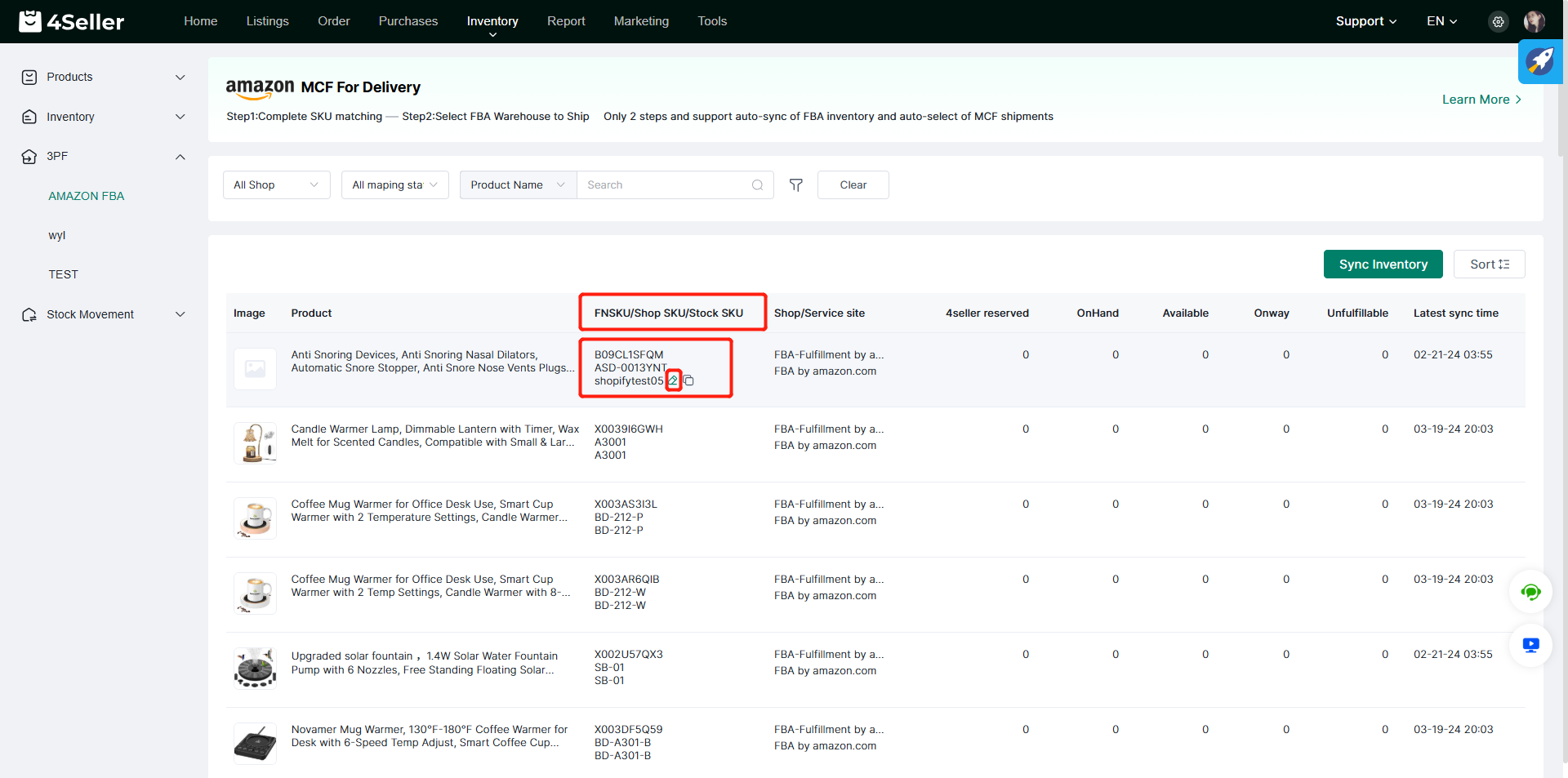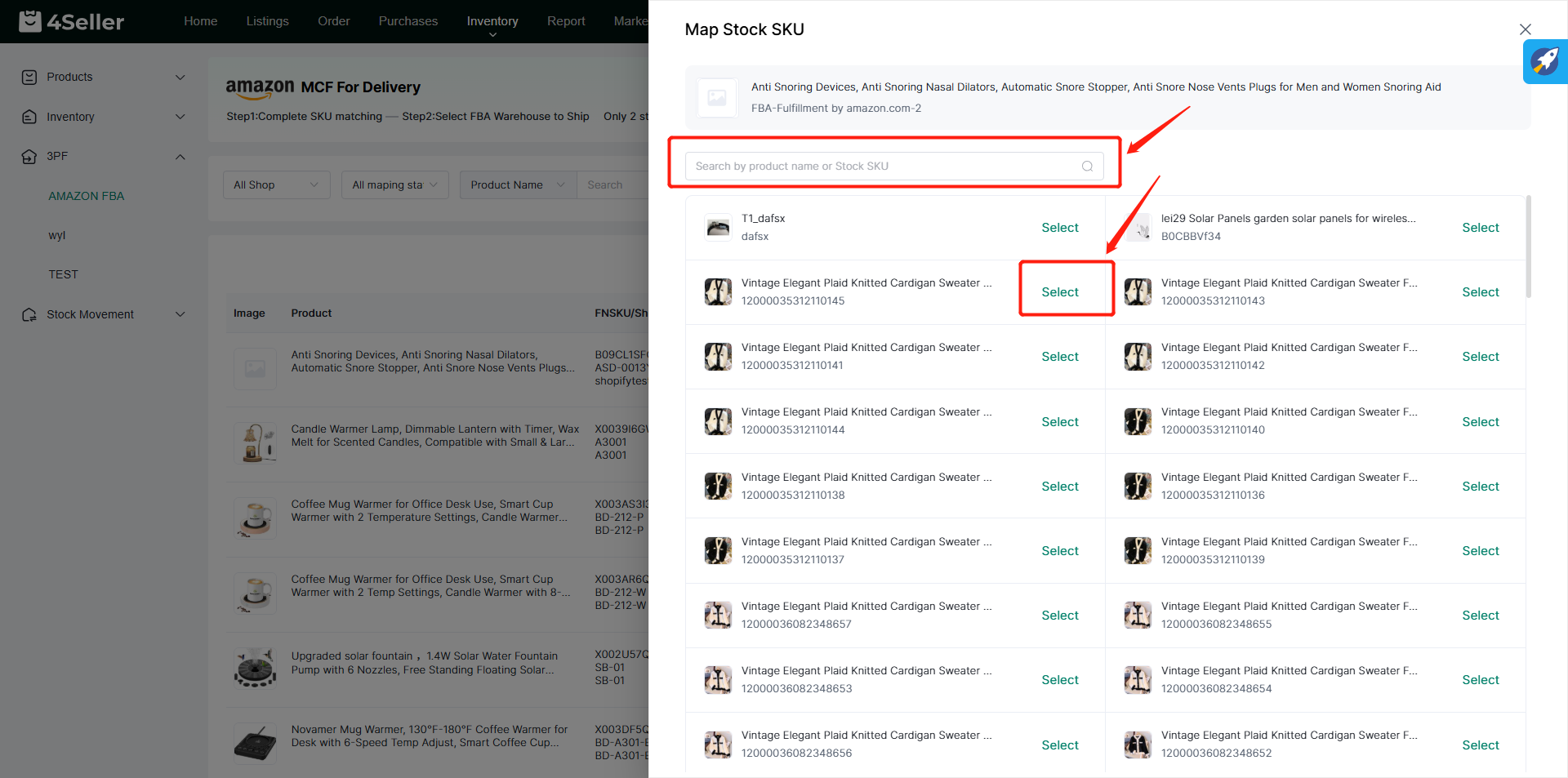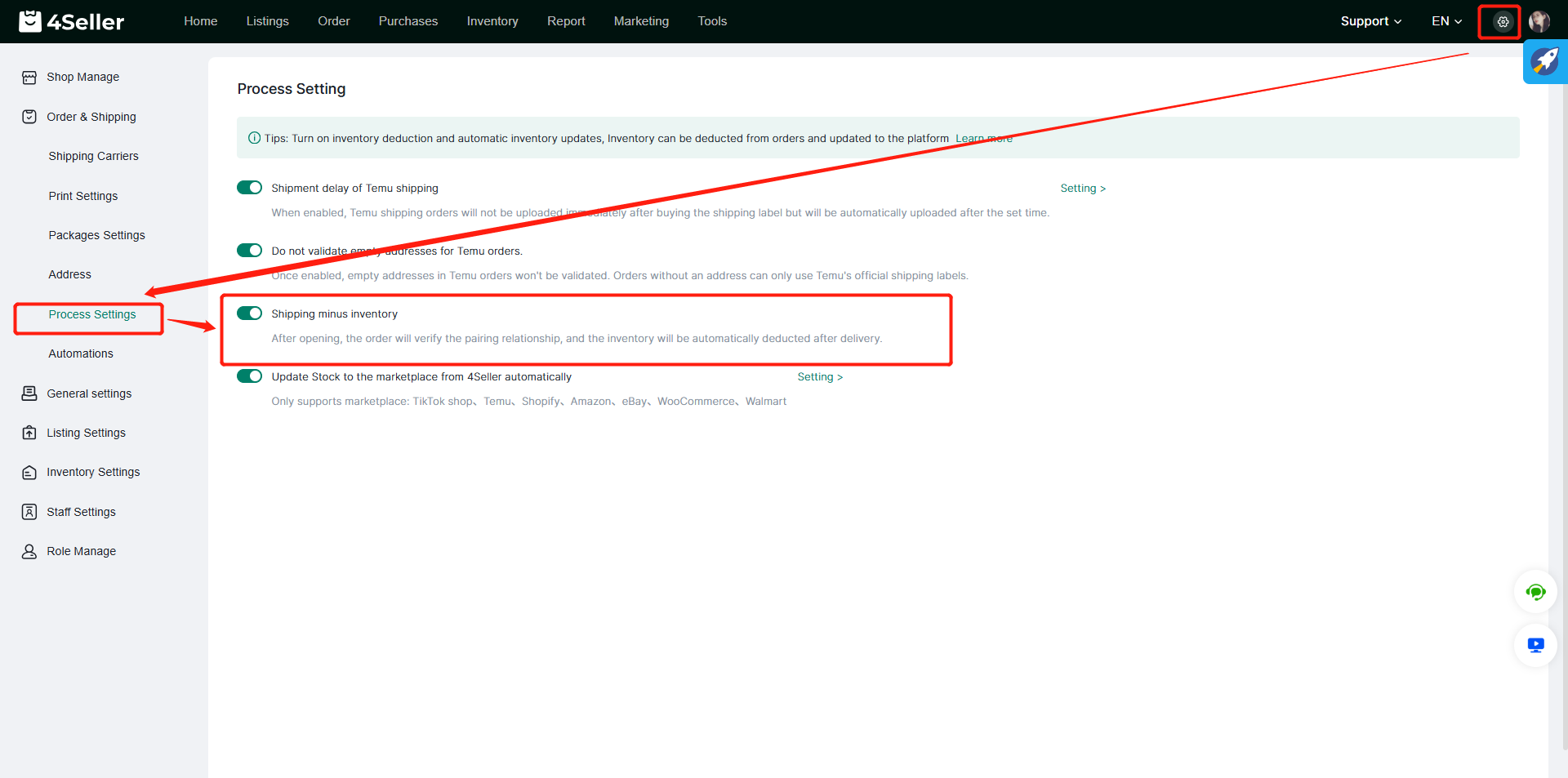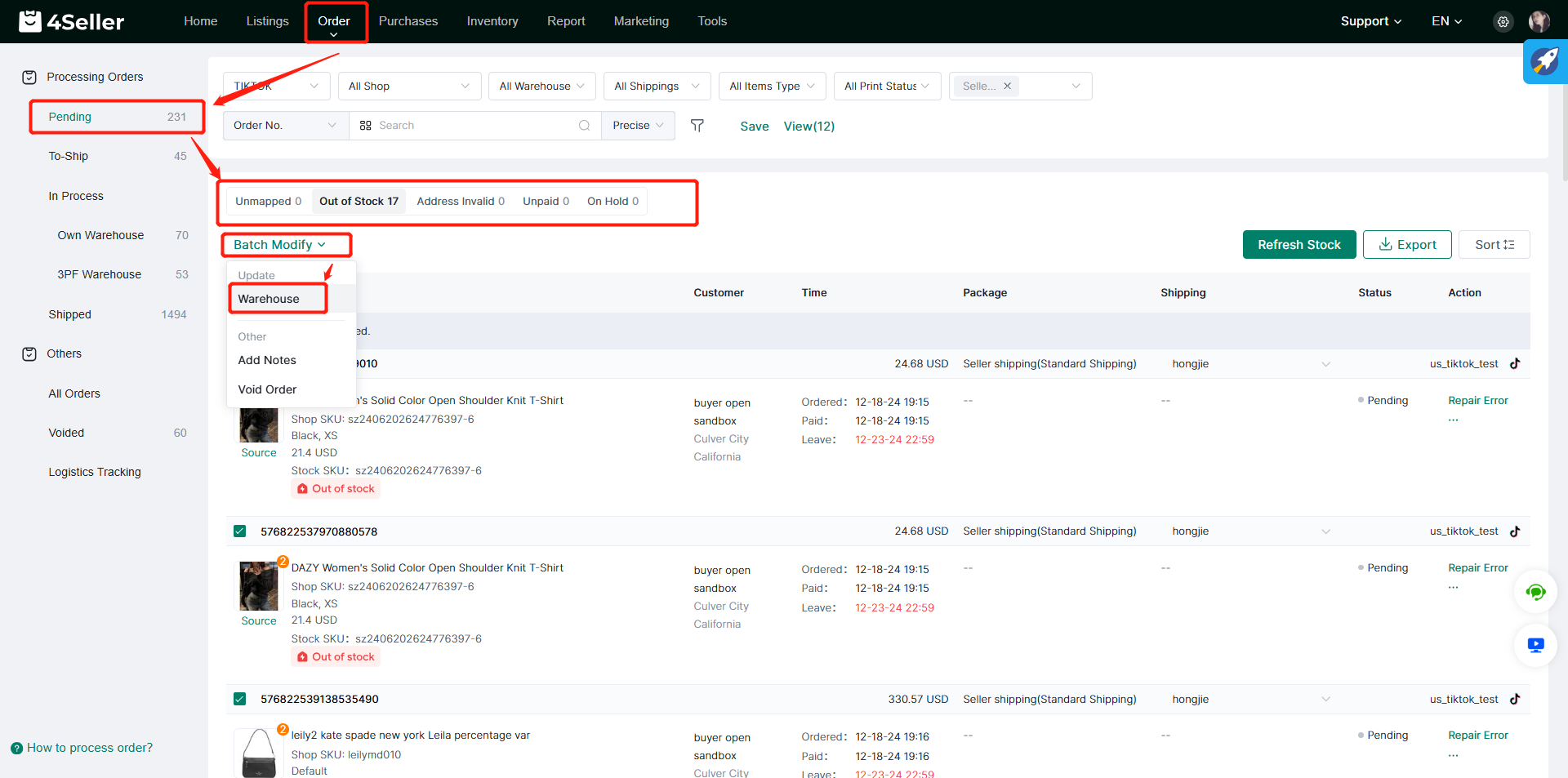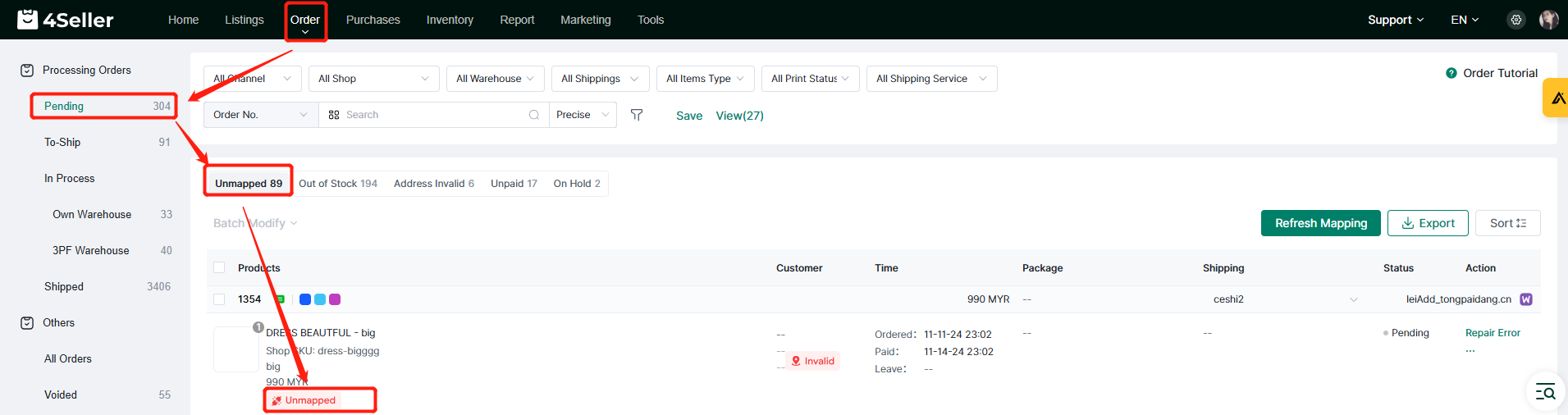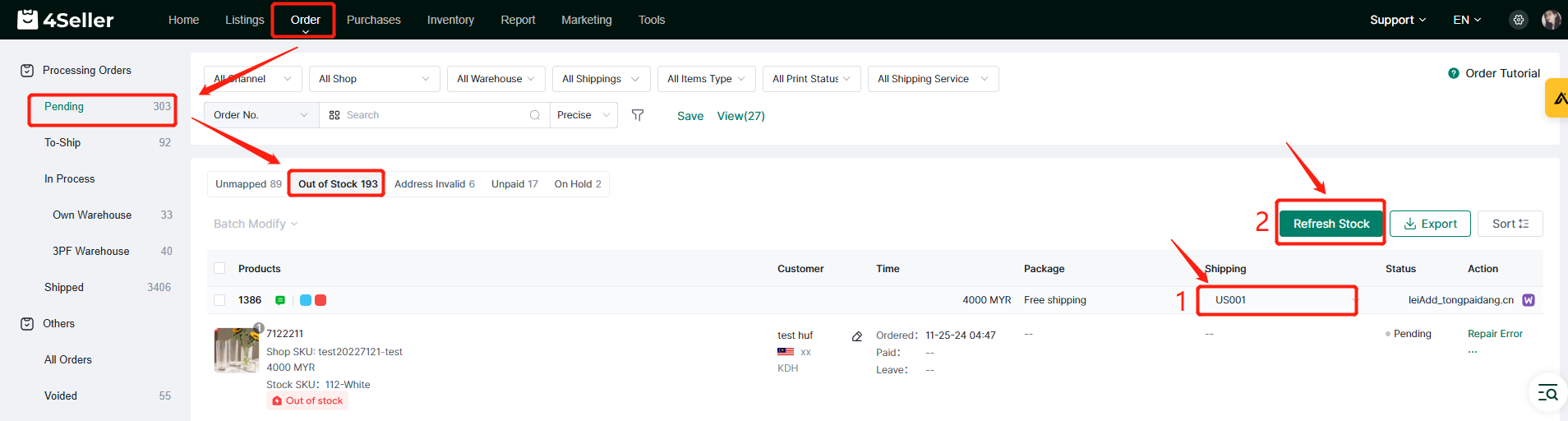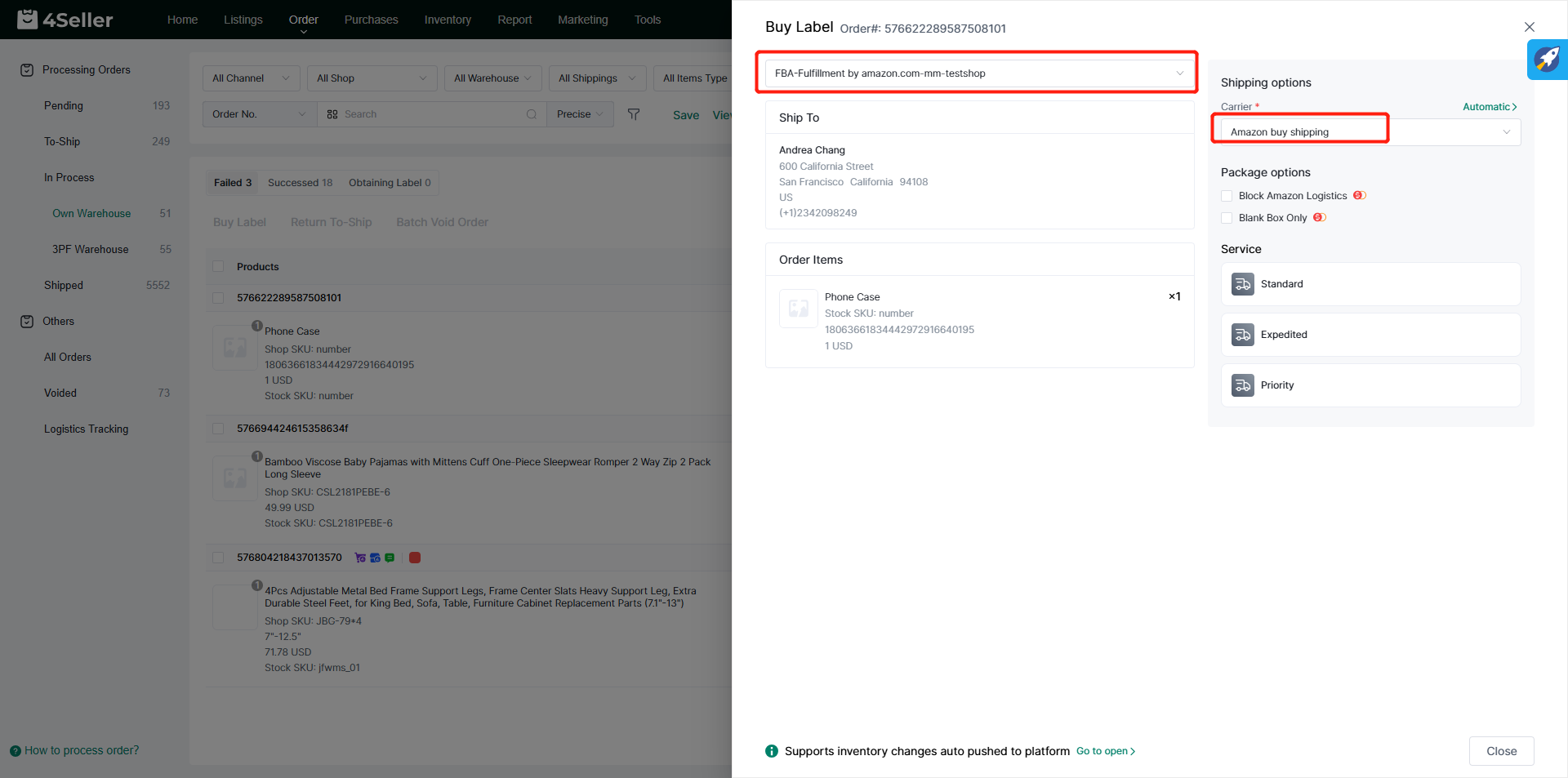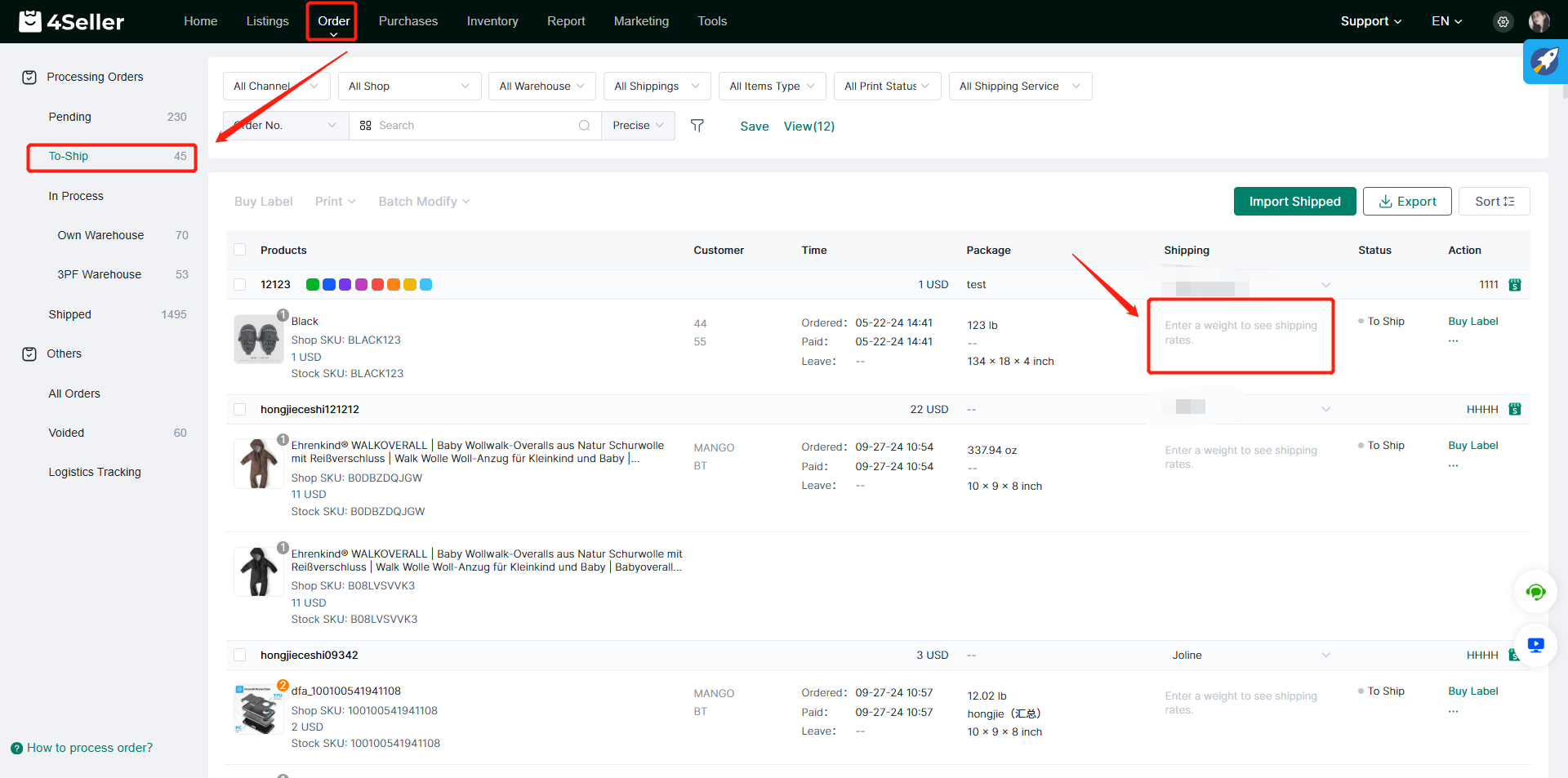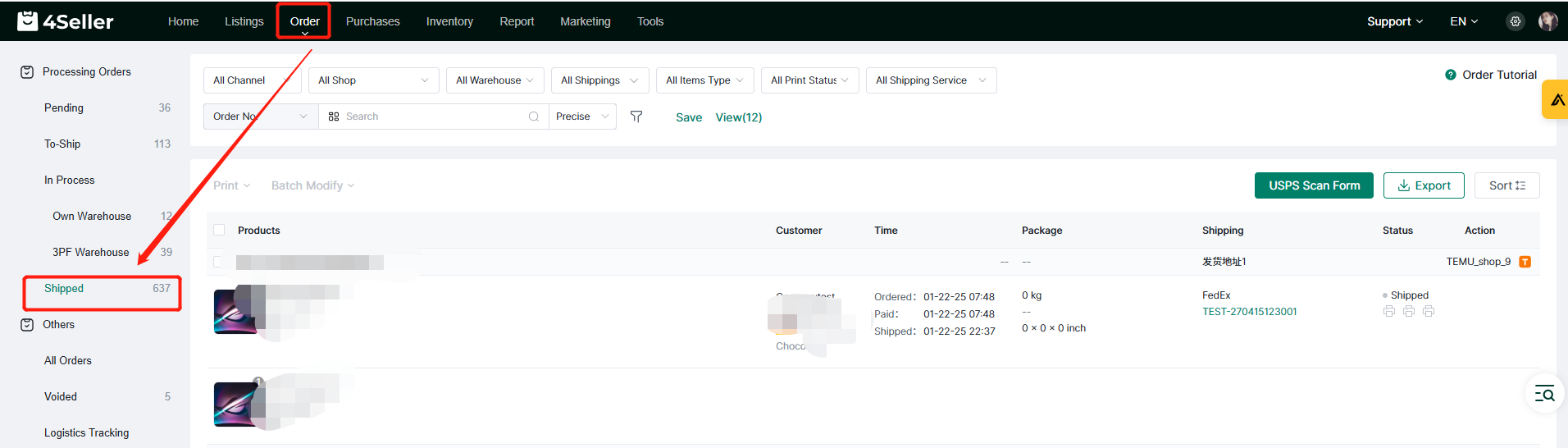- Inizia ora
- Video tutoriali
- Base di conoscenza
- FAQ & Risoluzione problemi
Come Evadere Ordini tramite Amazon MCF (FBA)?
Aggiornato il 13 Jun,2025Copia link
Su 4Seller, l'evasione ordini tramite Amazon FBA (MCF) include tre passaggi principali: autorizzazione magazzini Amazon, sincronizzazione inventario e gestione ordini.
Nota:
- Gli ordini precedentemente associati alla spedizione TikTok non possono essere modificati in spedizione Seller. In tal caso, sarà utilizzabile solo la spedizione TikTok.
- La modifica del tipo di spedizione avrà effetto solo sui nuovi ordini successivi.
- Le regole TikTok vietano l'uso di FBA per ordini online, come da policy ufficiale.
Step 1: Autorizza magazzino Amazon
Assicurati di aver autorizzato il negozio Amazon in Gestione Shop di 4seller.
Guida di riferimento: https://www.4seller.com/help/en/doc-article/252-
Clicca Impostazioni > Inventory Settings > Crea in 3PF Warehouse per aggiungere il magazzino FBA.
Seleziona il negozio Amazon corrispondente e clicca Conferma per aggiungere il magazzino associato.
Step 2: Sincronizza inventario
Vai in Inventario > FBA > Sincronizza Inventario per aggiornare le quantità disponibili.
Per SKU non mappati, clicca Mappa e abbina gli SKU di inventario ai prodotti corrispondenti.
Cerca prodotti per nome o SKU, seleziona e clicca Seleziona per completare la mappatura.
Step 3: Gestione ordini
Step 3.1 Attiva opzione Shipping minus inventoryAbilita Shipping minus inventory in Impostazioni Ordini & Spedizioni > Process Settings.
Step 3.2 Ordini in sospeso
Aggiorna il magazzino in blocco tramite Batch Modify > Warehouse e seleziona magazzino FBA.
Per SKU non mappati, clicca l'icona Unmapped e seleziona lo SKU corretto.
Scegli tra Only this modification (modifica singola) o Yes (applica a tutti gli ordini).
Per ordini Out of Stock, verifica il magazzino o rifornisci l'inventario, poi clicca Refresh Stock.
Step 3.3 Evasione ordini
(1) Singolo ordine: Clicca Buy Label, seleziona corriere e servizio, poi conferma.
(2) Batch: Filtra ordini per Seller Shipping, aggiorna info di spedizione tramite Batch Modify > Shipping info.
(3) Operazione rapida: Usa il menu a tendina sotto Shipping per selezionare velocemente i servizi logistici.
3.4 Ordini in elaborazione
Monitora gli stati Failed, In Process e 3PF Pending, con opzioni di riprova per errori.
Configura l'evasione automatica per ordini TikTok tramite regole logistiche:
Come impostare le regole logistiche?
Torna su